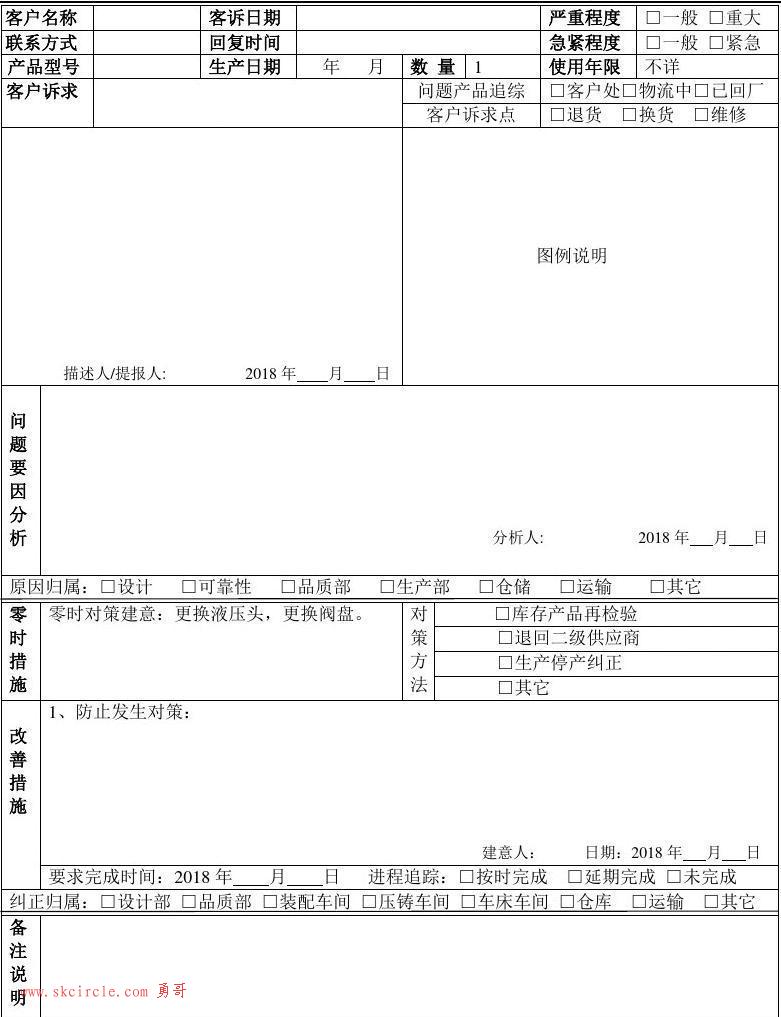勇哥注:
Drive Cylinder是类似气缸动作的方式,可以用来模拟出真实的气缸、电缸效果。
如下图所示:
这是常见的单控气缸,一个触发IO,两个磁性感应器,一个是动点感应,一个是原点感应。
动点指的是气缸伸出去的最大位置,原点是指气缸缩回来的最小位置。
另外还有一种双控气缸,它有两个触发IO,两个磁性感应器。这一种也可以模拟。
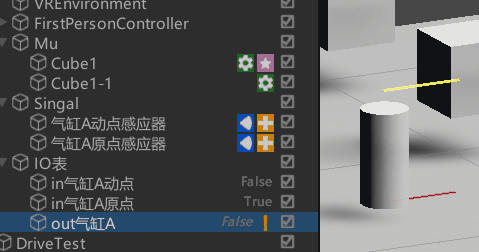
(图1)
(一)项目构建
如图1所示,我们要构建两个感应器sensor,两个PLC in, 一个PLC out。
另外构建一个圆住体,它要先添加Drive组件,再添加Drive Cylinder组件,因为Drive Cylinder组件是指定Drive的运动方式,
因此不能单独使用Drive Cylinder。
(二)Drive Cylinder组件的参数
One Bit Cylinder 勾选后就是单控气缸,这时只有一个触发气缸的IO,如果取消勾选,就是双控气缸,你得指定两个触发气缸的IO。
Min Pos/Max pos 控制气缸的行程,单位毫米
Time Out/Time In 气缸行程走完花的时间,这里要用鼠标左右拖动才可以录入小数,直接手填最小只能填1,不能输入小数。
Stop When Driving To Min 这里添加一个Sensor感应器,当气缸缩回时,只要碰到它就停止。也就是气缸不管Min Pos是多少,只认碰到这个感应器就停止。
Stop When Driving To Max 也需要一个Sensor感应器,跟上面一样,只是它控制伸出到动点时,碰到感应器就停止。
由于感应器可以指定感可以连接到一个PLC in变量上面去,因此像图1所示,动点与原点感应分别连接到“in气缸A动点”和“in气缸A原点”,就能反馈气缸动点原点的bool变化。
这两个参数的一个好处是可以不用精调行程,完全靠两个感应器位置来定位行程。但它要求你在场景中安放两个感应器,它们的位置要调较长时间,也是个麻烦。
由于设备气缸一般比较多,所以其实完全可以不用这两个选项,因为摆放感应器太麻烦。
Out 触发气缸,因为这里设置了one bit cylinder,所是就只有一个Out, 勾选了就运动到动点,取消勾选就运动到原点。
In 如果不勾选one bit cylinder,这里就可以看到In。双控气缸的第二个输出点。
Is Out/Is In 注意这里只是表示你触发了out或者In,至于气缸有没有到达动点和原点,有另外的属性。
Moving Out/Moving In 字面意思,正在往动点运动点、正在往原点运动中
Is Max/ Is Min 气缸到达动点或者原点。
如果你不使用Stop When Driving To Min和Stop When Driving To Max这两上参数,就使用这两个参数就已经可以判断气缸是否到动点和原点了。
这样还省去了在场景中画感应器的麻烦。
PLC IOs
这里就是可以挂PLC in/out信号了。
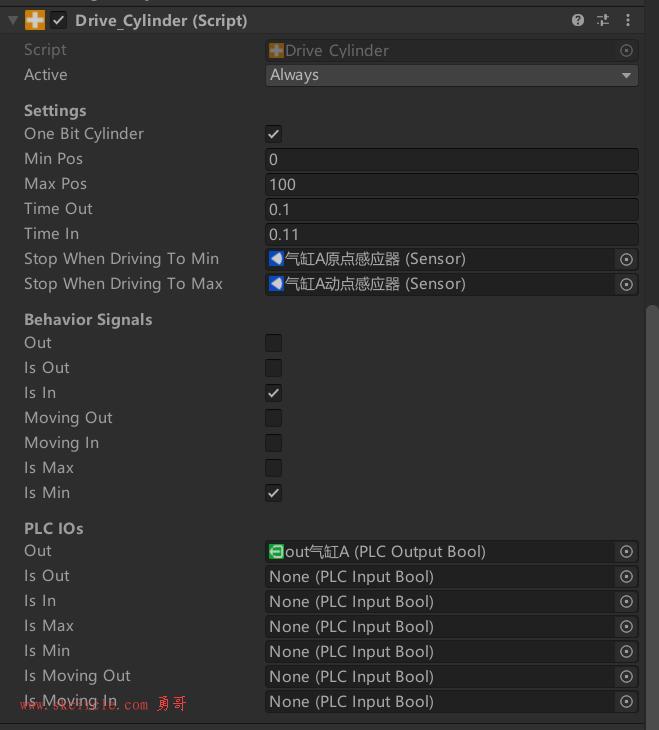
本节源码下载:


 少有人走的路
少有人走的路